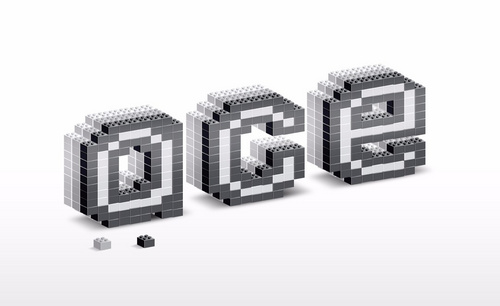怎么将cdr 素材导入ps内而且分层
发布时间:2021年05月06日 17:48
cdr素材是具有矢量效果的图片素材,它的特点是不会因图片的变大或者缩小而失真,能够为设计者的使用带来极大的便利,素材是没有处理过的,没被加工过的图,所以素材是一些没有处理过的简单的图片。新手都会从网络上找一些现成的图片当作素材,减少了制作的时间和工序,以上是关于素材的一些知识,今天小编分享的是怎么将cdr素材导入ps内而且是分层的。
1.打开画好两个图形的cdr文件,点击工具--对象管理器,如下图所示。
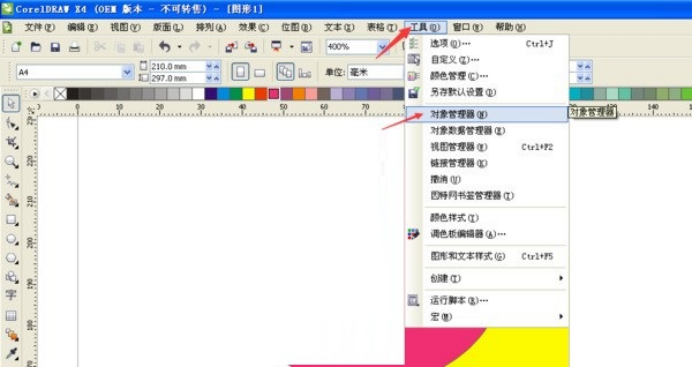
2.在弹出的对象管理器可以看到这两个图形在同一图层,如下图所示。
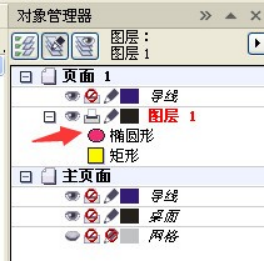
3.点击下方的新建图层按钮,得到图层2,如下图所示。
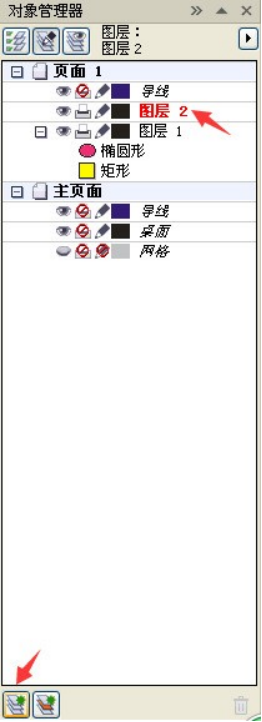
4.将一个图形移动到图层2上,如下图所示。
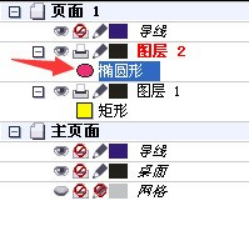
5.点击文件导出,选择psd格式,如下图所示。
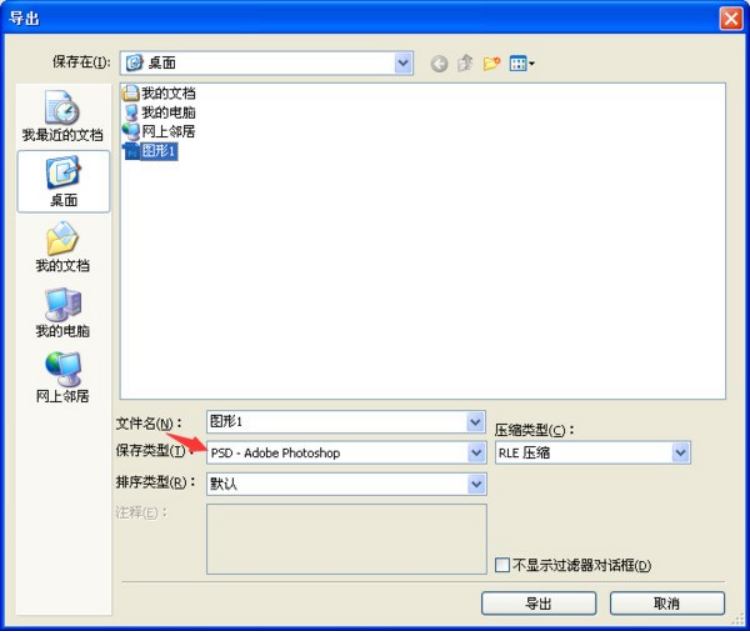
6.在弹出框选择保持图层,这样,导出的psd文件就分层了,如下图所示。
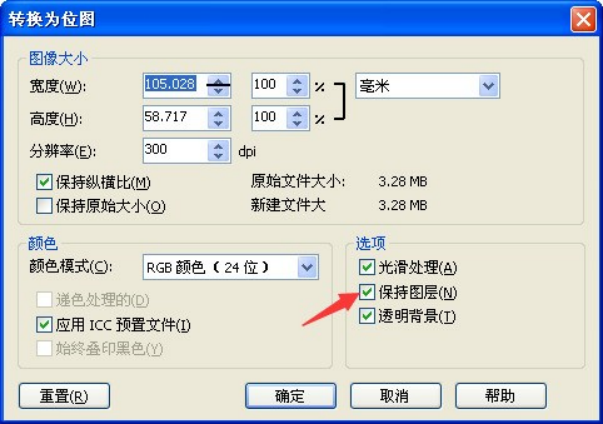
通过上面的讲解,怎么将cdr素材导入ps内而且是分层的就设置成功了。有些软件之间的素材是可以相通使用的,这样就可以节省很多制作的时间和流程,一些简单的图片可以多次进行使用,这些软件之间的素材交叉运用是提高工作效率的方法之一,素材有简单也有复杂的,大家可以依据自己的工作要求进行选择,还可以熟练掌握软件之后自己进行素材制作。
本篇文章使用以下硬件型号:联想小新Air15;系统版本:win10;软件版本:cdr x4。